Excel排序、筛选、分类汇总和数据透视表
Excel中的数据透视表和数据透视图使用

Excel中的数据透视表和数据透视图使用引言:Excel是一个广泛应用于数据处理和分析的工具,它提供了许多功能强大的工具和功能,方便用户处理和分析大量的数据。
其中,数据透视表和数据透视图是Excel中非常有用的功能,可以帮助用户快速分析和汇总大量的数据。
本文将介绍数据透视表和数据透视图的使用方法和技巧,帮助读者更好地利用Excel进行数据分析。
第一章:数据透视表的基本概念和使用方法1.1 数据透视表的定义和作用- 数据透视表是一种以交互式方式对数据进行汇总和分析的功能。
- 数据透视表可以帮助用户快速生成各种统计报表,如销售额、利润、客户、产品等。
1.2 数据透视表的创建和设置- 在Excel中,选择需要进行数据透视表操作的数据区域,点击“插入”选项卡中的“数据透视表”按钮。
- 在弹出的“创建数据透视表”对话框中,选择数据源和生成报表的位置。
- 在报表区域中,选择需要作为行、列和值的字段,并根据需要进行设置和筛选。
1.3 数据透视表的样式和布局调整- 在报表字段列表中,可以拖动字段的顺序和位置,调整数据透视表的布局和展示效果。
- 可以选择不同的样式和主题,自定义数据透视表的颜色、字体和边框等样式。
第二章:数据透视表的高级功能和技巧2.1 使用数据透视表来进行数据筛选和排序- 可以通过数据透视表的筛选功能,按条件筛选数据,只显示符合条件的数据。
- 可以通过数据透视表的排序功能,按特定字段对数据进行排序,方便查看和分析。
2.2 使用数据透视表来进行数据分组和汇总- 可以通过数据透视表的分组功能,将数据按照特定字段进行分组,方便进行分类汇总。
- 可以通过数据透视表的汇总功能,对数据进行求和、平均值、最大值、最小值等汇总操作。
第三章:数据透视图的使用方法和技巧3.1 数据透视图的定义和特点- 数据透视图是Excel中一种以图表方式展示数据透视表结果的功能。
- 数据透视图可以直观地显示数据透视表的汇总结果,并支持动态更新和交互操作。
Excel排序、筛选、分类汇总、数据透视表教学探讨

Excel排序、筛选、分类汇总、数据透视表教学探讨Excel是一款广泛应用于办公和管理中的软件,其功能十分强大,拥有很多实用的工具。
其中,排序、筛选、分类汇总和数据透视表是Excel中非常重要和普遍使用的功能,本文将对它们进行详细讲解。
一、排序排序是Excel中一个常用的功能,它可以按照特定的规则对数据进行排序,方便用户快速查找和分析数据。
下面是Excel排序的步骤:1.选中需要排序的数据,包括列头和数据。
2.点击【数据】选项卡中的【排序】,弹出排序对话框。
3.在排序对话框中,选择需要排序的列,并选择排序方式(升序或降序)4.点击【确定】,即可完成排序。
二、筛选筛选是一种在大量数据中查找特定数据的方法,用户可以根据设定的条件查找数据。
下面是Excel筛选的步骤:1.选中数据,包括列头和数据。
2.点击【数据】选项卡中的【筛选】,弹出筛选对话框。
3.根据需要选择筛选条件,如等于、大于、小于等。
4.点击【确定】,即可完成筛选。
三、分类汇总分类汇总是将数据按照一定的规则进行分组,并对每组数据进行汇总统计的操作。
下面是Excel分类汇总的步骤:1.选中数据,包括列头和数据。
2.点击【数据】选项卡中的【分类汇总】,弹出分类汇总对话框。
3.在对话框中选择需要统计的列和计算方式,如求和、平均值、最大值、最小值等。
4.点击【确定】,即可完成分类汇总。
四、数据透视表数据透视表是Excel中一种重要的分析数据的工具,可以方便用户进行数据分析和报表制作。
下面是Excel数据透视表的步骤:1.选中数据,包括列头和数据。
2.点击【插入】选项卡中的【数据透视表】,弹出数据透视表对话框。
3.在对话框中选择需要的字段放在相应的区域中,如行标签、列标签、数值等。
4.点击【确定】,即可生成数据透视表。
以上是Excel排序、筛选、分类汇总和数据透视表的基本操作步骤。
这些功能的使用可以帮助用户高效地处理大量的数据,提高工作效率和数据分析能力。
Excel使用技巧如何利用数据表进行数据汇总和分析
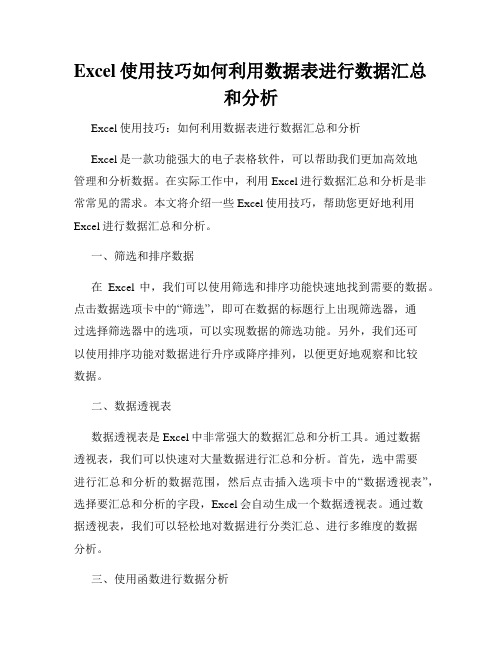
Excel使用技巧如何利用数据表进行数据汇总和分析Excel使用技巧:如何利用数据表进行数据汇总和分析Excel是一款功能强大的电子表格软件,可以帮助我们更加高效地管理和分析数据。
在实际工作中,利用Excel进行数据汇总和分析是非常常见的需求。
本文将介绍一些Excel使用技巧,帮助您更好地利用Excel进行数据汇总和分析。
一、筛选和排序数据在Excel中,我们可以使用筛选和排序功能快速地找到需要的数据。
点击数据选项卡中的“筛选”,即可在数据的标题行上出现筛选器,通过选择筛选器中的选项,可以实现数据的筛选功能。
另外,我们还可以使用排序功能对数据进行升序或降序排列,以便更好地观察和比较数据。
二、数据透视表数据透视表是Excel中非常强大的数据汇总和分析工具。
通过数据透视表,我们可以快速对大量数据进行汇总和分析。
首先,选中需要进行汇总和分析的数据范围,然后点击插入选项卡中的“数据透视表”,选择要汇总和分析的字段,Excel会自动生成一个数据透视表。
通过数据透视表,我们可以轻松地对数据进行分类汇总、进行多维度的数据分析。
三、使用函数进行数据分析Excel中提供了丰富的函数,可以进行各种数据分析计算。
例如,SUM函数可以对一列或一行数据进行求和计算;AVERAGE函数可以计算一列或一行数据的平均值;COUNT函数可以统计一列或一行数据的数量;MAX和MIN函数可以求取一列或一行数据的最大值和最小值等等。
根据实际需求,我们可以选择合适的函数进行数据分析,快速获取所需结果。
四、图表功能Excel中的图表功能可以将数据直观地呈现出来,帮助我们更好地理解和分析数据。
在插入选项卡中,可以选择不同类型的图表进行展示,例如柱状图、折线图、饼图等等。
选择合适的图表类型后,再根据需要选择要展示的数据范围,Excel会自动生成对应的图表。
通过图表,我们可以看到数据的趋势、比较数据之间的差异,从而更好地分析数据。
五、条件格式化功能Excel的条件格式化功能是一种根据数据的条件自动对数据进行格式设置的方法。
Excel数据透视表高级技巧透视表的数据透视图和数据透视表的数据透视表数据透视表透视表数据透视图筛选

Excel数据透视表高级技巧透视表的数据透视图和数据透视表的数据透视表数据透视表透视表数据透视图筛选Excel数据透视表高级技巧数据透视表是Excel中强大的数据分析工具,它可以帮助我们通过整理和分析大量数据,快速生成统计摘要、图表和报表等。
在使用数据透视表的基础上,还有一些高级技巧可以进一步优化和定制数据透视表的功能。
本文将介绍一些Excel数据透视表的高级技巧,帮助读者更好地理解和应用数据透视表。
1. 数据透视表的数据透视图数据透视表的数据透视图是用于汇总、过滤和分析数据的关键组件。
它提供了一种直观的方式来查看和探索数据。
在数据透视图中,我们可以将数据按照不同的字段进行分类汇总,并对数据进行筛选和排序。
例如,假如我们有一个销售数据表,包含了销售人员、销售日期、销售额等字段。
我们可以使用数据透视表的数据透视图来快速生成销售汇总报表。
通过选择销售人员和销售日期字段,将销售金额作为数据字段,我们可以轻松地查看每个销售人员按照日期的销售情况,进一步可以按照日期进行筛选,只显示我们感兴趣的销售数据。
2. 数据透视表的数据透视表数据透视表是数据透视图生成的表格形式,用于展示各个维度的数据汇总结果。
数据透视表以行标签、列标签和数据字段为基础,将数据按照不同的维度进行分类和汇总。
在数据透视表中,行标签用于表示数据的行维度,例如销售人员;列标签用于表示数据的列维度,例如销售日期;数据字段则表示我们需要汇总的数据,例如销售金额。
数据透视表可以进行灵活的配置和定制,比如我们可以修改行列标签的顺序、更改数据字段的汇总方式、添加数据字段以及设置数据透视表的样式等。
3. 数据透视表的透视表透视表是数据透视表中最核心的部分,用于对数据进行透视和汇总。
透视表可以根据数据透视表的布局、行标签、列标签和数据字段,生成数据的汇总结果。
透视表还可以对数据进行分组、排序和筛选。
分组可以将数据按照特定的字段进行分类,汇总结果中的数据会按照分类进行排列。
分类汇总和数据透视表

分类汇总和数据透视表
分类汇总和数据透视表是数据处理和分析中的两种常用工具,它们各自具有不同的特点和用途。
分类汇总是指在数据表中按照某一列或多列的值进行分类,并对每一类数据进行统计、计算或其他处理的操作。
例如,可以根据“产品类别”列对销售数据进行分类汇总,统计各类别的总销售额、平均售价等指标。
分类汇总通常使用 SQL 或类似的数据查询语言来实现。
数据透视表是一种表格型数据分析工具,它可以对数据表进行动态汇总、筛选和计算,以揭示数据之间的关系和趋势。
数据透视表可以通过拖放字段、设置筛选条件和计算字段等方式来定制表格的显示内容,从而快速地分析和比较数据。
数据透视表通常在电子表格软件(如 Excel)中创建和使用。
总的来说,分类汇总主要用于数据查询和统计,而数据透视表则更侧重于数据分析、可视化和交互操作。
根据具体需求和场景,可以选择适合的工具来处理和分析数据。
数据分类汇总的三种方法

–DSUM函数可以对数据列表中满足条件记录 的指定字段求总计值。
• 模拟运算表是Excel自带的工具,它能够 自动计算出一系列自变量给定值对应的 函数值。
• 将在第四节介绍该方法。 8
数据分类汇总的三种方法
• Excel数据列表功能 • 数据透视表 •
• 数据列表被定义为“包含相关数据的一系 列工作表数据行”。
• 数据列表的首行为字段名,首行下的各行 是各个记录。
• 数据列表中不能出现空行。 • 数据列表可以像数据库中的表一样使用,
行对应于表中的记录,列对应用于表中的 字段。
2
一. Excel数据列表功能
• 排序功能
–可以按照某个字段的升序或降序对数据列表中 的所有记录进行排序。
• 筛选功能
–筛选就是通过设定条件,挑选出满足条件的记 录:
• 自动筛选功能; • 高级筛选功能。
–高级筛选需首先在工作表中设定筛选条件。
• 分类汇总功能
• 利用Excel数据列表的分类汇总功能进行 分类汇总。
6
二. 数据透视表
• 创建数据透视表容易,且可以对数据透视 表进行旋转、变换汇总角度,选择各种汇 总形式,求和、计数、求平均值等。
• 数据透视表使用方便、汇总能力强。 • 我们将在第三节对数据透视表进行更详细
的介绍。
7
三. D函数加模拟运算表
2010年ABC公司各省各类别产品的销售额
安徽 广东 江苏 江西 山东
儿童用品 39686 524 2044 40255 24367
服装
16255
47196
食品
分类汇总和数据透视表

单击数据透视表中任一单元格,再单击“数据透视表”工 具栏中的“字段设置”,弹出“数据透视表字段”对话框, 在“汇总方式”列表框中列出了“求和、计数、平均值、 最大值、最小值、乘积、计数值、标准偏差、总体标准偏 差、方差、总体方差”共11个函数;
5.1 分类汇总
使用分类汇总可以把数据归类,进行“总和”、“均 值”等计算,并且把计算结果分级显示出来。
1. 在进行分类汇总之前,首先要对数据进行排序,然后 在对排好序后的数据中,点击任一单元格,再点击 “数据→分类汇总”,弹出“分类汇总”对话框,在 对话框中,有“分类字段”、“汇总方式”和“选定 汇总总项”三个选项框;
2. 点击“分类字段”选项框右侧的下拉式箭头,可以看 到数据清单中各字段名,从中可以选择任一字段作为 分类的依据;点击“汇总方式”选项框右侧的下拉式 箭头,可以选择“求和、均值”等常用函数;点击 “选定汇总项”,可以选择需要汇总的字段进行汇总, 选定后单击“确定”按钮,就可以得到分类汇总结果。 分类汇总对话框中还有三个复选框,可以选择默认的 方式或者根据需要来显示分类汇总的结果。
1. 添加字段
单击数据透视表中任一单元格,再单击“数据透视表” 工具栏中的“数据透视表(P)→向导”,返回到“数据 透视表和数据透视图向导-3步骤之3”;
点击“布局”按钮,打开“数据透视表和数据透视图 向导-布局”对话框,将“3季度”字段拖到“数据字 段”下面;
点击“确定”按钮,回到“数据透视表和数据透视图 向导-3步骤之3”对话框,在“数据透视表显示位置” 下的复选框中选择“新建工作表”,再点击“完成” 按钮,会在原来“求和项:全年”下增加“求和项:3 季度”。
2. 在“分类字段”选项框中选择“产地”,在“汇总 方式”选项框中使用默认方式“求和”,在“选定 汇总项”下拉式列表框中选择“销售量”和“销售 额”,点击“确定”按钮,得到下面结果:
分类汇总和数据透视表

分类汇总和数据透视表实验目的和要求:1.掌握分类汇总的概念及应用;2.掌握数据透视表的制作与修改。
实验内容及步骤:1、分类汇总1)、先按分类的字段对数据清单排序,使同类的排在一起(即先“分类” 后“汇总”)2)、选择数据清单或数据清单中任一单元格,按【数据】菜单一【分类汇总】3)、选择分类字段(即已排序字段)4)、选择汇总方式(常用:求和、计数、平均值、最大值、最小值、计数值)5)、选择汇总项(需要求出汇总结果的字段)6)、选择显示方式(是否替换当前汇总/已有汇总,显示在数据上/下方, 是否分页显示)7)、确定。
http://www.7dayshotels.c n2、数据透视表1) 、选择数据清单或数据清单中任一单元格,按【数据】菜单T 【数据透视表或图表报告】2) 、弹出如下图对话框,分别选择“ Microsoft Excel 数据清单或数据 库”、“数据透视表”,单击“下一步”取消S 上1齿下一步:完成®13)、弹出下图对话框,在工作表中确定数据区域,单击“下一步”谙僵入或选定要連立数据透视表的数据齊区域: 选定区域迺:[j S 浏览他L叵取消 | f 上一步辺|「下F 〉I完成电I4) 、在下图中选择数据透视表显示的位置即可 (“新建工作表”或“现 有工作表”),单击“完成” 数据诱视表和数据透视图向导--3步骤之3则 |电上一步⑥| 完成©5)、出现下图所示,设定页、行、列、数据汇总方式,将所用到的字 段拖到相应的位置即可。
数据透视表和数犯透视图向导~ 3步骤之1|X1 IIIIIIIIIIII1..■ II (1)洁扌旨定待分析数据的数据源类型:拧筆;总施”臥战数据清单羯据犀⑪〔r 麻諭蘇莎_-…-…-…-….- r 睾重合并计算数站区域©r 另一數据透观表或审据透视图g数据透视表和数据透视图向导JL12L:L$15所需刨運的报表类型: 柠数据透视表(Dr 數据透观閣(棗数据透视表)數霜透视表畏示位笛r 新建工作表⑧ 柠现百工作表⑥单击“完成”袪钮创逹数据透观回 版式©…|选项⑪I..邈据透视表©k 気吐 系别 姓名—S 别 英语革命史总分请怜贝子眾他至此处请将数据项拖至此处实验小测:1、 打开工作簿文档 TEST20-D.xls ,完成下列操作后仍按原文件名存盘。
- 1、下载文档前请自行甄别文档内容的完整性,平台不提供额外的编辑、内容补充、找答案等附加服务。
- 2、"仅部分预览"的文档,不可在线预览部分如存在完整性等问题,可反馈申请退款(可完整预览的文档不适用该条件!)。
- 3、如文档侵犯您的权益,请联系客服反馈,我们会尽快为您处理(人工客服工作时间:9:00-18:30)。
简单排序
› 升序 › 降序 › 不管升序还是降序,空格总是排在最后
多关键字排序 自定义排序
› 需要先建立自定义序列
输入数据时应保证数据的一致性 自动筛选 自定义筛选 高级筛选
› ›
›Hale Waihona Puke 首先要建立筛选的条件区域 条件区域可以建立在任何空白区域,但它必须与 数据区域之间有一个空行,这样excel才能区分 哪里是数据区域,哪里是条件区域 条件区域:在同一行中定义“与”条件,在不同 行中定义“或”条件
在Excel中查找和替换时 ?代表任意单个字符, *代表任意多个字符 如果要将工作表中的“?”和“*”替换成其他字 符,就只能在查找框中输入~?和~*才能正确 替换
基于公式的高级筛选
注意:
› 条件区域中的列标题,不能与数据清单中的任一列
标题相同,它可以是其他的任何文本或空白。 › 用绝对引用的方式来引用我们定义的计算值,例 如”=D3>$G$21”。也可以直接采用公 式”=D3>AVERAGE(D2:D101)”
先分类=排序 然后汇总 之前必须要先对分类的字段排序 简单分类汇总 多级分类汇总 。
数据透视表
› 查看明细数据 › 修改汇总方式 › 修改排序 › 更新
数据透视图
创建图表 设置图表 美化图表 添加趋势线 使用自定义图表
Word邮件合并
Excel
